
バッテリーの設定
電池残量の表示やバッテリーセーブ機能などの設定ができます。
バッテリーの設定
確認/設定できる項目は次のとおりです。
| 項目 | 説明 | |
|---|---|---|
| バッテリー消費量 | 電池残量と残り時間、使用状況を確認できます。 | |
| ステータスバーに表示 | ステータスバーに電池残量を表示するかどうかを設定します。 | |
| バッテリーセーブ | バッテリーセーブ機能を利用するかどうかを設定します。 | |
| バッテリーセーブ機能の除外アプリ | バッテリーセーブ機能から除外するアプリを設定します。 | |
| アプリ使用量 | 前回フル充電してから各アプリが電池を使用した割合を確認できます。 |
 バッテリー設定画面の操作
バッテリー設定画面の操作
電池の消費状況の詳細を確認する
- バッテリーの設定画面でバッテリー消費量
使用状況に応じた電池残量と残り時間や、電池の使用状況の詳細などが表示されます。
ステータスバーに電池残量を数値(%)で表示する
- バッテリーの設定画面でステータスバーに表示(
 表示)
表示)
ステータスバーの電池アイコンの左側に、電池残量が数値(%)で表示されます。
- ステータスバーに表示をタップするたびに、ON(
 )/OFF(
)/OFF( )が切り替わります。
)が切り替わります。
バッテリーセーブを利用する
- ホーム画面で


 (設定)
(設定)
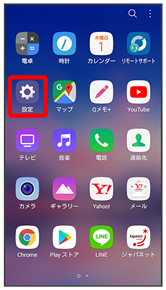
- バッテリー
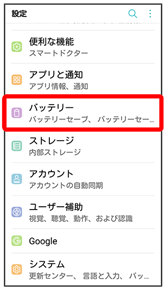
バッテリーの設定画面が表示されます。
- バッテリーセーブ
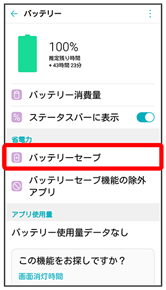
- 基本設定/最大設定
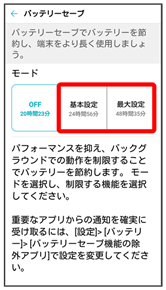
バッテリーセーブの設定が完了します。
- 確認画面が表示されたときは、画面の指示に従って操作してください。
 バッテリーセーブから除外するアプリを設定する
バッテリーセーブから除外するアプリを設定する
- バッテリーの設定画面でバッテリーセーブ機能の除外アプリ
- 除外するアプリをタップ
- アプリをタップするたびに、ON(
 )/OFF(
)/OFF( )が切り替わります。
)が切り替わります。